Wie ist es um den Schutz der Privatsphäre im Internet gestellt? Eine Möglichkeit ist, regelmäßig den Cache zu leeren. So können Sie die Cookies der Browser, wie beispielsweise die Chrome Cookies, löschen.
Doch sind dann wirklich alle Daten gelöscht? Oder behält Googles Webseitenbrowser Chrome etwa Informationen? Infos bei uns.
Was sind Cookies überhaupt?
Wissen Sie, was Cookies sind? Seit es die neue Cookie-Richtlinie gibt, sind die kleinen Kekse beim Aufrufen von Webseiten wesentlich präsenter. Doch was sind Cookies? Bei einem Cookie handelt es sich um eine winzige Textdatei mit Informationen. Diese Infos machen es dem Webserver möglich, den Nutzer bei einem erneuten Besuch wiederzuerkennen und dessen Einstellungen zu speichern.
So speichern Cookies beispielsweise Suchanfragen in Onlineshops. Und wir bei PC-SPEZIALIST speichern unter anderen Ihren Standort, sodass wir Ihnen beim Besuch unserer Homepage direkt den nächstgelegenen PC-SPEZIALIST-Partner anzeigen können.
Cookies sollen Ihnen das Bewegen auf einer Webseite leichter machen. Dazu sammeln sie Daten der Nutzer, wie Login-Daten (verschlüsselt), Surfverhalten, Einstellungen und Aktionen wie Warenkörbe in Onlineshops.
Was ist die Cookie-Richtline der EU?
Dass vermehrt auf die Cookies aufmerksam gemacht wird, wenn man Webseiten besucht, ist der sogenannten Cookie-Richtline zu verdanken. Da Webseiten Daten von Nutzern speichern, müssen die Nutzer laut DSGVO nicht nur darauf hingewiesen werden, sondern außerdem aktiv zustimmen.
Mit dem Hinweis „Diese Website verwendet Cookies“ haben Sie die Möglichkeit, der Speicherung zu widersprechen bzw. einzustellen, mit der Speicherung welcher Daten und wofür Sie einverstanden sind. Und das ist bei Tracking-Cookies obligatorisch. Das bestätigt auch der Europäische Gerichtshof indem er sagt: Nutzer müssen aktiv zustimmen, bevor Cookies gesetzt werden dürfen.
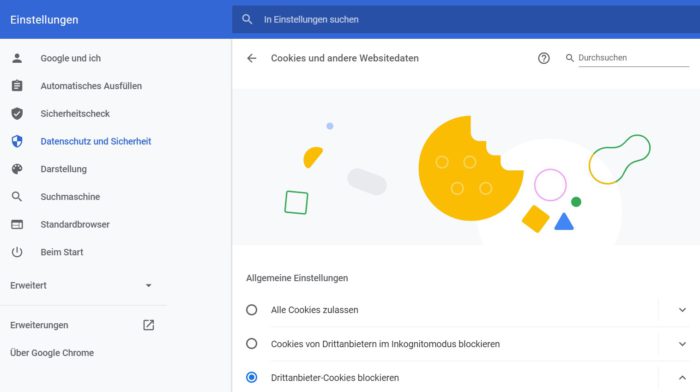
In den Einstellungen des Browsers können Sie festlegen, ob und wenn ja welche Cookies gespeichert werden dürfen. Bild: Screenshot Chrome-Browser
Chrome Cookies löschen
Egal, welchen Webbrowser Sie nutzen, Sie können in den Einstellungen festlegen, ob Sie gesetzte Cookies löschen möchten. Wer die Option „Alle Cookies löschen“ auswählt, muss davon ausgehen, dass beim Schließen des Browsers wirklich alle Cookies gelöscht werden. Bei Googles Webbroswer Chrome scheint das aber nicht der Fall zu sein. Sie möchten Ihre Chrome Cookies löschen? Dann kann es durchaus sein, dass Chrome einige Daten behält.
Zwar würden die persönlichen Daten der Webseiten gelöscht, aber nicht die von Google selbst. Auch die Daten von Konzerntochter YouTube bleiben verschont. Laut The Register hat Programmierer Jeff Johnson herausgefunden, dass zwar die Cookies gelöscht werden, die Seiteninformationen aber bestehen bleiben. Und zwar sowohl in einem lokalen Speicher als auch in einer Datenbank.
Google verhindert Chrome Cookies löschen. Etwa extra?
Die Frage, die sich stellt, wenn Sie eigentlich alle Chrome Cookies löschen, aber Google dennoch einiges an Daten speichert, ist: Was macht das Unternehmen mit den Informationen, die es behält? Immerhin ist es ja so, dass Nutzer sich darauf verlassen, keine Spuren im Netz zu hinterlassen, wenn er Cache leert und die Cookies löscht.
Jedem Nutzer muss klar sein, dass Google seine Dienste zwar weitestgehend kostenlos zur Verfügung stellt, aber wir alle, die wir Googles Dienste nutzen, mit unseren persönlichen Daten bezahlen. Und diese Daten wiederum nutzt der Internetriese, um personaliserte Anzeigen zu schalten, mit denen sich viel verdienen lässt. Da ist es für Google und Co. nachteilig, wenn Nutzer sich gegen die Speicherung von Cookies entscheiden.
Ob es sich also tatsächlich nur um einen Bug handelt, wie eine Sprecherin von Google laut t3n bekanntgab, darf bezweifelt werden.
Chrome Cookies anzeigen lassen
Wissen Sie, welche Cookies von Ihnen bei Chrome gespeichert sind? Sie können sich in den Einstellungen die Chrome Cookies anzeigen lassen. Um in die Einstellungen zu gelangen, klicken sie oben rechts auf das Drei-Punkte-Menü und wählen „Einstellungen“ aus.
Unter „Datenschutz und Sicherheit“ finden Sie den Punkt „Alle Cookies und Websitedaten anzeigen“. Klicken Sie nun auf den kleinen Pfeil nach rechts, werden Ihnen die Chrome Cookies angezeigt und auf welchen Webseiten Sie gesurft haben. Cookies, von denen Sie wissen, dass Sie sie nicht benötigen, können Sie bedenkenlos löschen.
Um gar nicht erst so viele Cookies anzusammeln, können Sie entweder auf Seiten, die Sie neu besuchen, die Speicherung von Cookies ablehnen oder Sie nutzen die Möglichkeit, ebenfalls in den Einstellungen Webseiten aufzulisten, die niemals Cookies verwenden dürfen. Natürlich können Sie auch die Google-Suche und YouTube hinzufügen, um zu verhindern, dass diese Dienste weiterhin Daten lokal abspeichern.

Cookies erleichtern das Surfen auf Webseiten, nehmen aber auch Privatsphäre. Bild: Pixabay
Chrome Cookies löschen? PC-SPEZIALIST hilft
Sie benötigen Hilfe bei den Einstellungen Ihres Webbrowsers? Sie möchten gern Ihre Chrome Cookies löschen, wissen aber nicht genau, was zu tun ist? Nehmen Sie Kontakt zu Ihrem PC-SPEZIALIST vor Ort auf und lassen Sie sich umfangreich beraten.
Übrigens erfahren Sie bei uns im Blog, wie privat der Inkognito-Modus wirklich ist und warum Safari und Firefox gegen Werbetracking vorgegangen sind. Wie Sie so anonym wie möglich im Internet unterwegs sind und wie Sie die Gefahren des Internets für Kinder minimieren, erfahren Sie ebenfalls bei uns im Blog.
Und sollten Sie aktuell andere Sorgen rund um Ihre Technik haben, ist PC-SPEZIALIST natürlich ebenfalls Ihr Ansprechpartner. Sie benötigen einen neuen Virenschutz? Oder Updates? Oder sind Sie Firmeninhaber und auf der Suche nach einem kompetenten IT-Fachmann? Wenden Sie sich vertrauensvoll an unsere Experten in ihrer Nähe.

Vielen Dank für diesen angenehm zu lesenden und gut recherchierten Artikel.
Auch suche ich, bezüglich Cookies, Antworten auf folgende Fragen:
Wie kann ich die Eigenschaften von Cookies ansehen
wie z.B.:
Den Zweck, die Ablaufzeit, wann gespeichert,
und von wem gespeichert?
Wie finde ich den Speicherort der Cookies und
könnte ich diesen auch selbst bestimmen?
Mit freundlichen Grüßen…
Dino Redenich
Hallo Dino Redenich!
Wo die Cookies gespeichert werden, hängt von Ihrem Webbrowser ab. Geben Sie in, wenn Sie Google Chrome nutzen, in einem neuen Tab den Befehl „chrome://settings/cookies“ ein, um alle über diesen Browser gespeicherten Cookies in einer Liste angezeigt zu bekommen. Sie können jetzt die letzte Zugriffszeit einsehen sowie einzelne Cookies löschen. Möchten Sie den Speicherort der Chrome-Cookies in Ihrem PC angezeigt bekommen? Dann müssen Sie gleichzeitig die Windows-Taste und E drücken. Damit öffnen Sie den Windows-Explorer. Geben Sie oben den Pfad „%localappdata%\Google\Chrome\User Data\Default\“ ein. In dem sich jetzt öffnenden Ordner finden Sie eine von Chrome angelegte Datei mit Namen „Cookies“. Diese können Sie zwar nicht einsehen, aber löschen. Leider ist der Speicherort der Cookies auf Ihrem PC in den sogenannten Local-App-Data vorgegeben.
Viele Grüße
Ihr PC-SPEZIALIST-Team
Es gibt viele Programme, die Ihnen helfen, Ihren Browser zu bereinigen. Ich benutze Manyprog PC Cleaner. Es ist einfach zu bedienen.